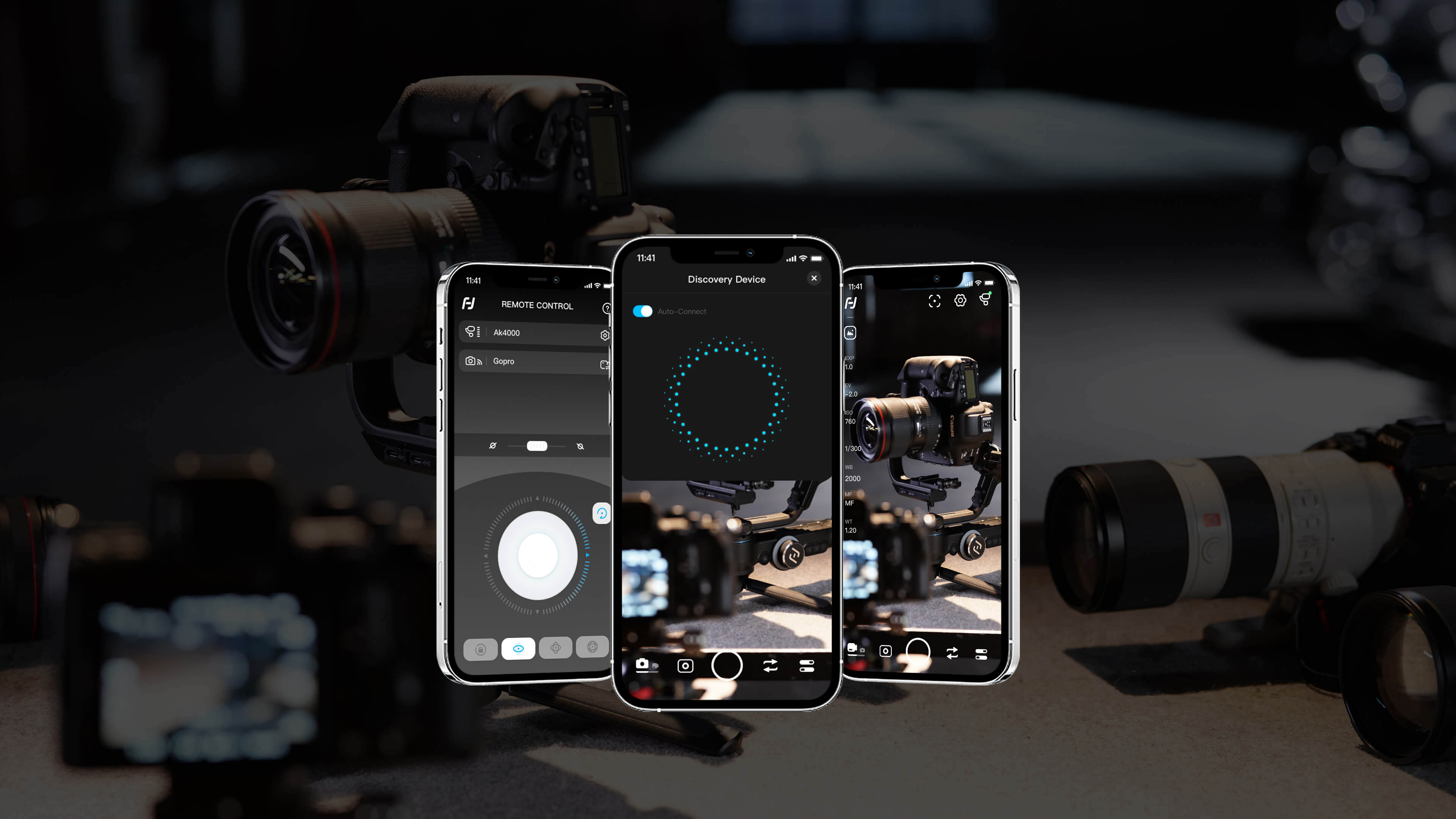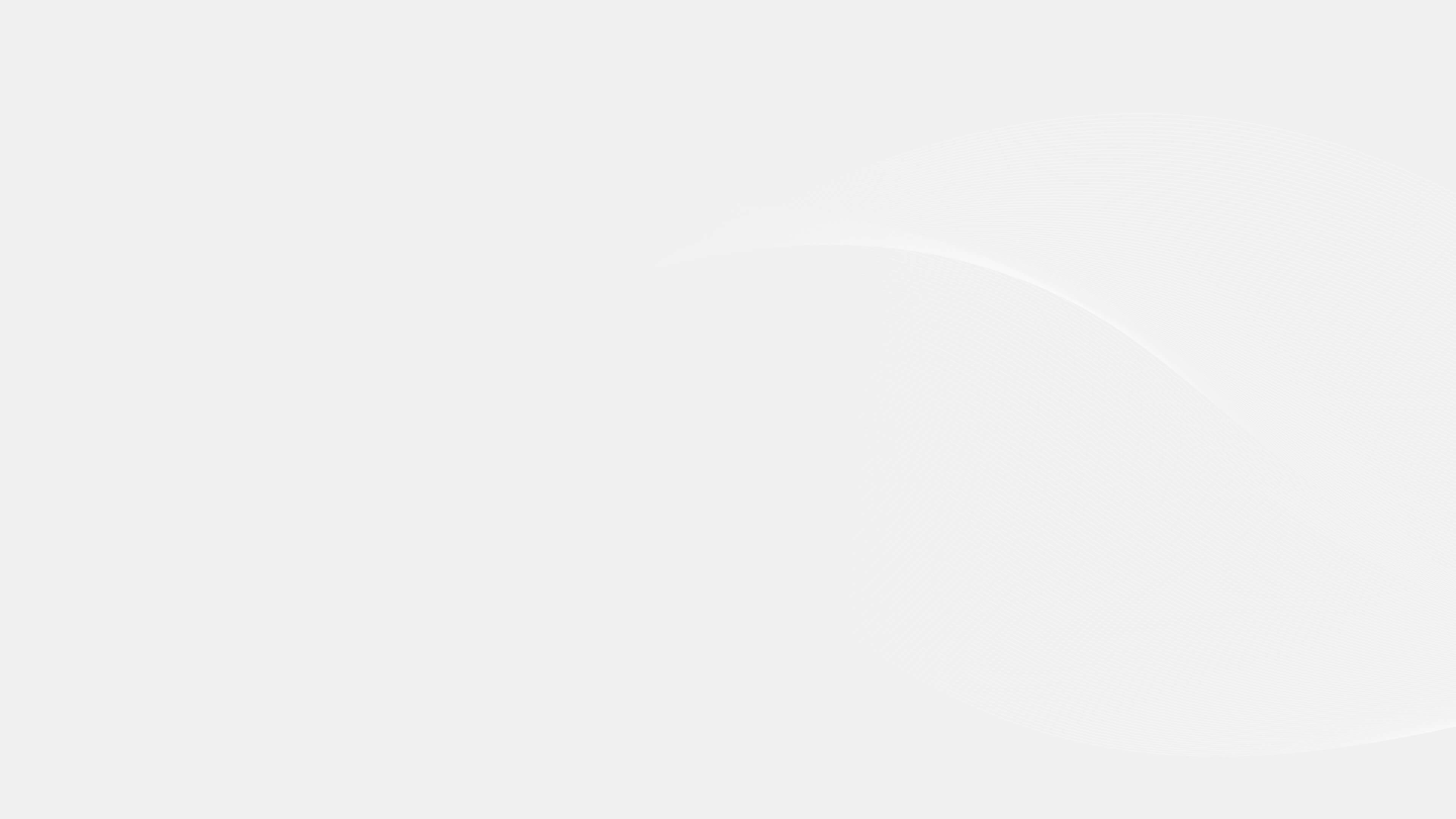Смартфон с 3-осевым стабилизатором на карданном подвесе
Инструкция по эксплуатации
Модель: SPG2
Компания Guilin Feiyu Technology Incorporated
1. САУ 2 большеview
Аксессуары
Введение интерфейса и винтов
1. Порт Micro USB.
- Используемый для зарядки стабилизатора (вход 5 В / 2 А), стабилизатор можно использовать во время зарядки, но он недоступен для внешнего источника питания.
- Используется для обновления микропрограммы (компьютер); подробности см. В шагах по обновлению микропрограммы.
Закройте этот порт пылезащитной заглушкой, когда он не используется.
2. Аудиоразъем
Используется для подключения телефона к аудиовходу или выходу телефона.
3. Крепление с резьбой 1 / 4-20
Используется для расширения других аксессуаров, таких как штатив со встроенным винтом 1/4 дюйма, удлинитель и т. Д.
Введение в дисплей и кнопки
1. дисплей
2. Джойстик
3. Функциональная кнопка
- Длительное нажатие: включение / выключение
- Одно нажатие: режим панорамирования / режим блокировки
- Двойное нажатие: режим следования
- Тройное нажатие: режим следования всем
- Четырехкратное нажатие: режим автоматического вращения
- Пять нажатий: инициализация
4. Кнопка спуска затвора.
После того, как стабилизатор подключен к мобильному телефону через приложение Feiyu ON, нажмите кнопку спуска затвора одним нажатием, чтобы управлять телефоном, чтобы делать фотографии, и дважды нажмите его, чтобы переключаться между передней и задней линзами камеры, нажмите и удерживайте, чтобы управлять камерой. запись видео.
См. Главу «Приложение — Загрузка и подключение» на странице 10.
5. Кнопка настройки
- Длительное нажатие: переключение интерфейса громкости / нажмите, чтобы выйти
- Одно нажатие: нажмите на основной интерфейс, чтобы переключиться в режим съемки по телефону.
6. Кнопка горизонтальной регулировки
Вы можете управлять углом горизонта с помощью кнопки регулировки по горизонтали.
7. Кнопка триггера
- Нажмите и удерживайте: режим быстрого следования
- Двойное нажатие: сбросить
8. Многофункциональная ручка.
- Достигните контроля фокусного расстояния смартфона, такого как следящий фокус, масштабирование.
- Управляйте осевым углом подвеса
Введение оси и ручки
- Ось наклона
Возьмите объектив смартфона за точку отсчета и управляйте объективом смартфона, чтобы он двигался вверх или вниз по оси наклона. - Ручка кольцо
Используется для фиксации траверсы. - Ось крена
Возьмите объектив смартфона за базовую точку и управляйте объективом смартфона, чтобы наклонять его влево или вправо с помощью оси вращения. - Пан Ааксиисс
Возьмите объектив смартфона за базовую точку и управляйте объективом смартфона, чтобы повернуть влево или вправо по оси панорамирования.
Введение других компонентов
- Поперечная рука
Используется для регулировки положения центра тяжести смартфона вверх и вниз. - Держатель для смартфона
Используется для крепления смартфона. - Вертикальная рука
Используется для соединения оси прокатки и оси панорамирования. - Рукоятка
Используется для удержания стабилизатора одной рукой.
2. Краткое руководство
1. Установите аккумулятор.
Снимите нижнюю крышку, вставьте батарею 26650 и закрутите крышку.
- Тип: 26650
- Емкость батареи: 5000mAh
2. Включите смартфон.
Рекомендуется снять защитный чехол со смартфона.
Поместите смартфон в держатель так, чтобы телефон плотно прилегал к задней части держателя.
3. Балансируйте стабилизатор.
4. Установите горизонтальную / вертикальную съемку мобильного телефона.
Поддержка вращения по часовой стрелке / против часовой стрелки
Потяните за держатель мобильного телефона, чтобы переключиться между горизонтальной и вертикальной съемкой, как показано на рисунке ниже:
5. Включение / выключение питания
ЗАМЕТКА
- Пожалуйста, установите смартфон перед включением стабилизатора.
- Когда аккумулятор разряжен, зарядите стабилизатор.
- Когда он не используется, выключите стабилизатор, а затем извлеките аккумулятор.
Включение / выключение питания: Нажмите и удерживайте функциональную кнопку, дисплей покажет и отпустите, когда вы услышите звуковой сигнал.
3. Зарядка
Зарядка стабилизатора
Зарядка с помощью кабеля Micro USB, как показано ниже.
Зарядка смартфона
Используйте кабель для зарядки мобильного телефона (поставляется самостоятельно) для зарядки мобильного телефона и выберите соответствующий кабель адаптера для зарядки в соответствии с портом зарядки мобильного телефона.
4. Операция
Режимы
Режим панорамирования (режим по умолчанию)
Направление вращения и наклона фиксировано, и смартфон перемещается в соответствии с движениями руки пользователя влево-вправо.
Режим слежения
Направление вращения фиксировано, и смартфон перемещается в соответствии с движениями руки пользователя влево-вправо, вверх-вниз.
Все режимы следования
Смартфон движется согласно руке пользователя.
Сброс
Вернитесь в режим панорамирования, три оси вернутся в положение по умолчанию.
Режим блокировки
Ориентация камеры фиксированная.
Введение в дисплей
- Bluetooth 1 используется для соединения мобильного телефона с подвесом через аудио; см. «Аудиоподключение мобильного телефона».
- Bluetooth 2 используется для подключения мобильного телефона к подвесу через приложение; обратитесь к разделу «Загрузка и подключение приложений».
Джойстик — работа
Функциональная кнопка — операция
Примечание:На практике функции могут отличаться от описанных в руководстве в связи с обновлением прошивки. См. Последнюю версию руководства, которую можно найти на официальном сайте. webсайт.
Кнопка спуска затвора
Когда SPG 2 подключен к мобильному телефону через приложение Feiyu ON, нажмите кнопку спуска затвора одним нажатием, чтобы управлять телефоном и делать фотографии, дважды нажмите его, чтобы переключаться между передней и задней линзами камеры, нажмите и удерживайте ее, чтобы управлять камерой. запись видео.
См. Главу «Приложение — Загрузка и подключение» на странице 10.
Кнопка настройки — работа
Когда SPG 2 подключен к мобильному телефону через приложение Feiyu ON, кнопка настройки может переключать режим съемки телефона, а громкость телефона можно регулировать после подключения к телефону аудио через Bluetooth.
См. Главу «Приложение — Загрузка и подключение» на странице 10.
Переключение режимов камеры
Нажмите кнопку настройки, чтобы переключить режим съемки телефона.
Регулировка громкости
Нажмите и удерживайте кнопку настройки для переключения между основным интерфейсом и интерфейсом громкости.
Вы можете регулировать громкость, перемещая джойстик в четырех направлениях вверх / вниз (для этой операции требуется подключение к мобильному телефону аудио через Bluetooth)
Кнопка горизонтальной регулировки — работа
Вы можете управлять углом горизонта с помощью кнопки регулировки по горизонтали.
Кнопка триггера — работа
Многофункциональная ручка — управление масштабированием / следящий фокус / управление по 3 осям
Приложение — загрузка и подключение
- Загрузите и установите приложение Feiyu ON
Загрузите Feiyu ON в магазине приложений для смартфонов или загрузите QR-код ниже.
* Требуется iOS 9.0 или новее, Android 6.0 или новее.
Или выполните поиск и загрузите приложение «Feiyu ON» на следующей платформе приложений:
2. Подключение приложения Feiyu ON.
- Включите стабилизатор.
- На смартфоне включите Bluetooth и откройте приложение Feiyu ON. Войдите или зарегистрируйтесь, следуйте инструкциям и подключитесь к Gimbal
5. Расширенные операции
Ручная блокировка
Камеру можно установить вручную в режиме панорамирования, следящего режима или режима блокировки. Как ось поворота, так и ось наклона можно настроить вручную.
Вручную переместите камеру в желаемое положение и удерживайте полсекунды. Новые положения наклона и / или панорамирования сохраняются автоматически.
Возьмем, например, настройку оси наклона.ampль:
Режим автоповорота
Подвес SPG2 может легко создавать движения с постоянной скоростью в режиме автоматического вращения.
Этот режим можно использовать для записи как обычного видео, так и замедленной съемки движения.
Для лучшей производительности прикрепите стабилизатор к штативу FeiyuTech или другому штативу, чтобы он оставался полностью неподвижным.
Установите скорость вращения в приложении Feiyu ON
Можно поворачивать как в направлении поворота, так и в направлении наклона.
Подключитесь к приложению Feiyu ON и выберите желаемую скорость в параметре скорости автоматического вращения в меню настроек.
Выход ⇒ Двойное нажатие Кнопка запуска ⇒ Выйти из режима автоповорота и сбросить
Обновление прошивки
Аудиоподключение мобильного телефона
Включите телефон Bluetooth и подключитесь к FY_SPG2AUDID_XX, после успешного подключения звук телефона можно вводить или выводить через аудиоразъем SPG 2.
Инициализация подвеса
Вы можете инициализировать стабилизатор в следующих случаях:
- Когда смартфон не горизонтально
- Если не использовать в течение длительного периода времени
- В случае резких перепадов температуры
Регулировка шагов
- Нажмите функциональную кнопку 5 раз подряд и услышите звуковой сигнал, двигатель перестанет работать и появится надпись «Initing».
2. Поместите стабилизатор на стол неподвижно, и стабилизатор автоматически определит, находится ли он на неподвижной плоской поверхности, а затем его инициализация начнется автоматически с отображением на дисплее «Initing» и «Init Complete». после успешного завершения инициализации.
3. После завершения инициализации нажмите функциональную кнопку одним нажатием, чтобы проснуться и вернуться к основному интерфейсу.
ПРИМЕЧАНИЕ: Если инициализация не удалась в течение длительного времени, нажмите и удерживайте функциональную кнопку, чтобы выключить стабилизатор, перезапустите его, а затем выполните инициализацию.
Вертикальная стрельба
Нажмите и удерживайте кнопку спускового крючка в режиме горизонтальной съемки, а затем нажмите функциональную кнопку один раз, чтобы переключиться в режим вертикальной съемки.
Дважды нажмите кнопку спускового крючка, чтобы выйти из режима вертикальной съемки и вернуться в режим горизонтальной съемки.
Аудиозапись с подключением Bluetooth
Примечание: Аудиоразъем на ручке SPG2 подходит для наушников американского стандарта. Для использования наушников китайского стандарта необходимо использовать переходной кабель (самодельный).
- Включите стабилизатор и вставьте разъем для наушников в аудиоразъем с правой стороны ручки SPG2.
2. Включите Bluetooth мобильного телефона и подключитесь к FY_SPG2AUDID_XX. После успешного подключения нажмите кнопку спуска затвора на ручке. Если на интерфейсе телефона отображается громкость (как показано на рисунке ниже), подключение выполнено успешно.
3. Откройте приложение Feiyu ON, после успешного подключения щелкните значок громкости в правом верхнем углу интерфейса, выберите «Bluetooth Earphone», подуйте или поговорите в звуковое отверстие 1 наушника, и на значке появится звук. волны, что указывает на нормальный прием.
4. Нажмите и удерживайте кнопку спуска затвора около 1 секунды, чтобы начать запись видео. После завершения видеозаписи вы можете воспроизвести видео в альбоме и прослушать звуковые эффекты в наушниках. Или отключите Bluetooth с подвесом из списка Bluetooth на своем мобильном телефоне, чтобы прослушивать звуковые эффекты со своего мобильного телефона.
Меры предосторожности:
- При использовании наушников для записи обратите внимание, что аудиоразъем на ручке SPG2 подходит для
Наушники американского стандарта, чтобы использовать наушники китайского стандарта, необходимо использовать переходной кабель.
Большинство наушников американского и китайского стандартов можно отличить по цвету изоляционного кольца. Американский стандарт: белый; Китайский стандарт: черный.
2. При использовании микрофона с камерой требуется соответствующий соединительный кабель для мобильного телефона,
Интерфейс соединительного кабеля подходит для мобильных телефонов и является американским стандартом.
3. Радиомодуль Bluetooth SPG2 недоступен для камеры телефона, его необходимо использовать с приложением Feiyu ON APP, или
какое-нибудь приложение для прямой трансляции или видео, такое как клиентская часть Tik Tok для iOS.
6. Характеристики
- Название продукта: 2-осевой стабилизированный ручной подвес SPG3 для смартфона
- Максимум. Диапазон наклона: 320 °
- Максимум. Диапазон качения: 320 °
- Максимум. Диапазон панорамирования: 360 °
- Скорость наклона: 2 ° / с ~ 75 ° / с
- Скорость панорамирования: 3 ° / с ~ 150 ° / с
- Время работы: 14 часов
- Вес: 440 г (без аккумулятора и смартфона)
- Смартфон адаптации: серии IPhone и серии Android (ширина 54 мм ~ 95 мм)
Компания Guilin Feiyu Technology Incorporated
Документы / Ресурсы
Рекомендации
FeiyuTech — Официальный Webсайт
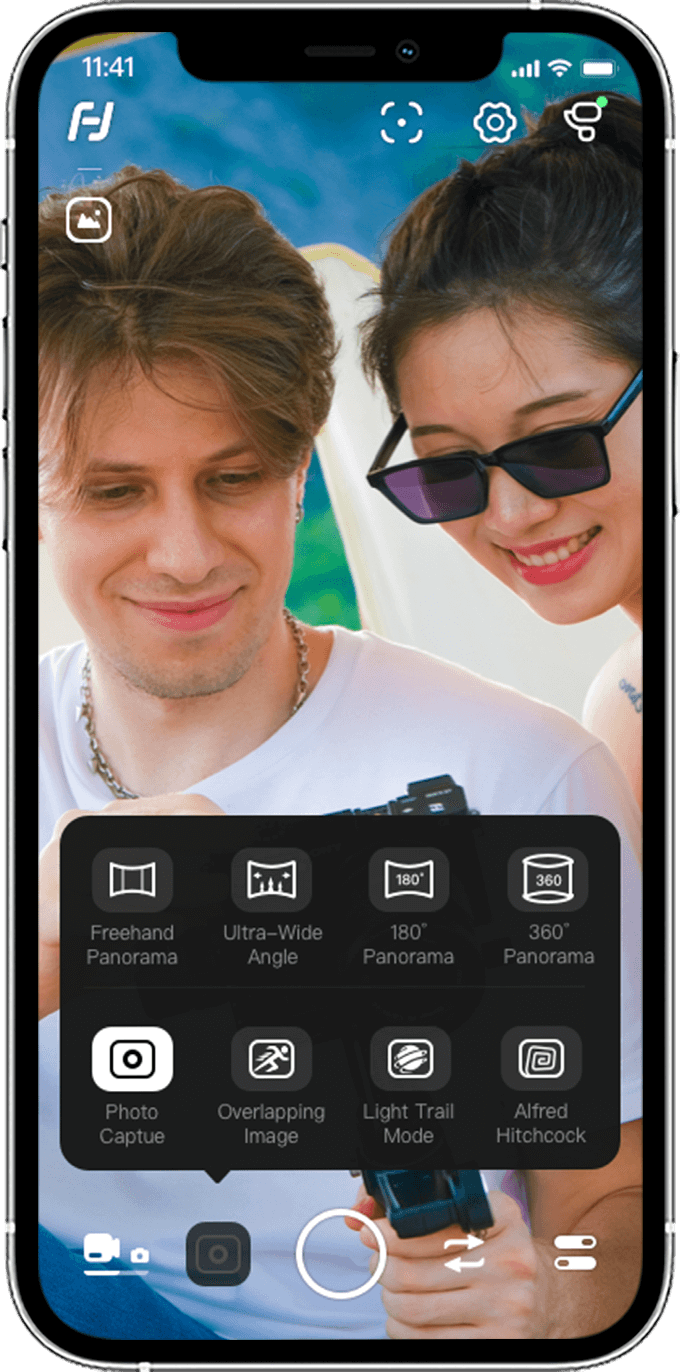
THE FUN OF FILMING,
ALL OF IT
People record life, share good moments, and enjoy the fun brought through creativity. Connect Feiyu ON to experience the charm of time-lapse photography and light tracking mode and to record the magic of light and shadows .Panoramic photography, dual exposure and Dolly Zoom effects all make it easy to create cinematic blockbusters.
GESTURE CONTROL,CAPTURE THE MOMENT AT ANYTIME
The Feiyu ON App can intelligently recognize a number of specific gestures. Simple gestures can be used to control a variety of instructions. Use gestures as a remote control, such as releasing your hands to capture wonderful moments at anytime.

On the outside of the object you want to track on the screen,press and slide to draw a green box to officially enter the object tracking state.
OK
AI TRACKING,
EXTREMELY FLEXIBLE
Whether you are shooting high-speed cars,playful children or lively pets,you only need to lightly frame the target to achieve AI tracking,firmly lock the main character on the screen so that you can capture the perfect shot and adjust the focus at will.
AI VIDEO OPTIMIZATION MAKES UNIQUE FOOTAGE
In the era of big data,hand over professional technology and data accumulation to us,
you only need to enjoy the visual feast brought by color,light and shadow.
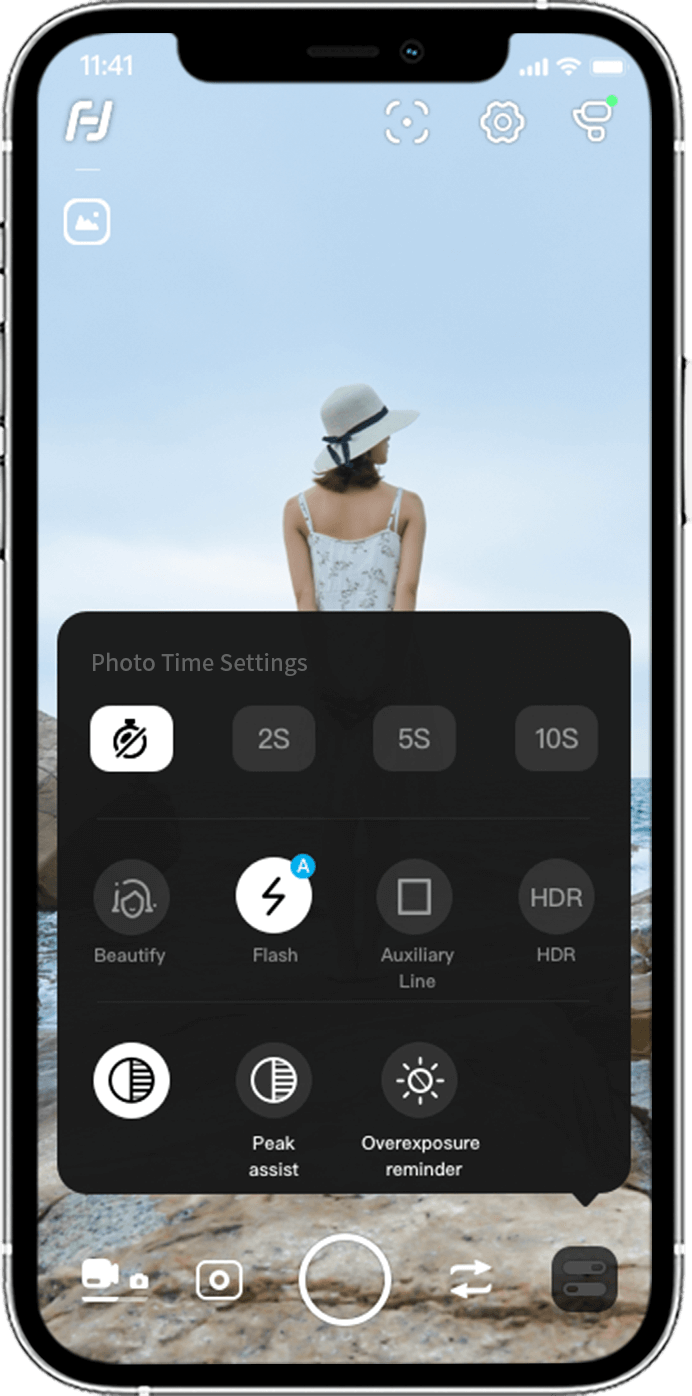
-
INTELLIGENT TONING
Use AI for professional looking dimming & toning. Using rich modeling data, the Feiyu On App can automatically identify and adjust your current shooting scenes to produce delicate textures.
-
PEAK ASSIST
When in the manual focus state, turn on the peak assist to display in focus areas in red. This allows focusing and filming to be completed efficiently together.
-
OVEREXPOSURE REMINDER
When the picture is too bright, overexposed areas will be highlighted on the screen to help you control the correct amount of light. Allowing you to shoot your next blockbuster with bright colors and a perfect atmosphere.
COMPLETE CONTROL,FOLLOW YOUR HEART
With a Bluetooth enabled phone, you can easily connect to and remotely control your device through the Feiyu On App. You can adjust camera parameters, control photography settings and zoom.
A WEALTH OF INFORMATION,GIVES YOU THE ANSWER
Bought a stabilizer but don’t know how to use it? Open the Feiyu ON APP, there are instructional videos, shooting skills and detailed product manuals, allowing you to quickly get started with the gimbal and start your advanced shooting journey.
- Tutorial Videos
- Shooting Skills
- Product Description
Description of permissions to apply for use
- Identify phone status and identity
- Obtain the unique identification information of the device, which is only used for statistics of user usage
- Obtain phone storage permission
- For file storage such as photos and videos
- Obtain location permission
- Used to search for Bluetooth or WIFI devices. The Android system determines that the device search must obtain the location permission.
- Bluetooth search permission
- Bluetooth search permission is a required permission for Android 12 version to obtain search results of Bluetooth devices
- Bluetooth connection permission
- The Bluetooth connection permission is a necessary permission for the Android 12 version to connect with the Bluetooth device. The application needs to obtain the Bluetooth connection permission before establishing a connection for communication debugging.
- Obtain camera permission
- For taking pictures and videos
- Obtain microphone permission
- Used for audio recording during video recording.
Hide thumbs
Also See for G6 Max:
- Faq (6 pages)
-
Contents
-
Table of Contents
-
Bookmarks
Quick Links
3-Axis Stabilized Handheld Gimbal for Camera
Instructions
EN V 1.1
Related Manuals for FEIYUTECH G6 Max
Summary of Contents for FEIYUTECH G6 Max
-
Page 1
3-Axis Stabilized Handheld Gimbal for Camera Instructions EN V 1.1… -
Page 2: Table Of Contents
Catalogue www.feiyu-tech.cn 1. Overview 2. Start to Use 3. Gimbal Balance Balance Adjustment of the Tilt Axis Balance Adjustment of the Roll Axis Balance Adjustment of the Pan Axis 4. Function & Operation Working mode Touch Screen Joystick Function Button Operation Shutter Button Operation Power Button Operation Camera Mode Button Operation…
-
Page 3: Catalogue
1. Catalogue Sliding Arm Thumb Screw Tilt Axis Position Lock Roll Axis Knob Ring Roll Axis Roll Axis Position Lock Pan Axis Knob Ring Pan Axis Display Joystick Multifunction Knob Function Button Shutter Button 1/4-20 inch Thread Hole www.feiyu-tech.cn…
-
Page 4
Quick Tilt Axis Fixed Release Knob Ring Plate Plate Tilt Axis Cross Arm Anti-drop Column Safety Lock Vertical Arm Pan Axis Position Lock 1/4-20 inch Thread Hole Type C Port Power Button Camera Trigger Button Mode Button Handle Accessories USB 2.0 to TypeC Sony Shutter Cable Panasonic Shutter Cable… -
Page 5: Start To Use
2. Start to Use Charging Please fully charge the battery before powering on the gimbal at the first time. TIPS Charging with Type C USB cable, as the figure below shows: Note: DO NOT charge the gimbal via the Type C port on the fixed plate. Otherwise, the circuit board may be burnt.
-
Page 6
*Pull the safety lock to left to unlock, and pull it to right to lock it when the safety lock is locking as the figure 4. Pull the safety lock to left to lock it, and pull it to right to unlock when the safety lock is unlocked as the figure 5. -
Page 7: Gimbal Balance
Position Lock Each of the three rotating axis has one position lock, take the pan axis lock for example. Unlock Unlock Lock Lock 解锁状态 3 Axis position lock Lock status Unlock status 3. Gimbal Balance ( Before powering on ) TIPS If the gimbal is not well balanced, it will decrease the performance of stabilization or even cannot balance the camera.
-
Page 8: Balance Adjustment Of The Roll Axis
(3) Loosen the tilt axis knob ring, rotate the tilt axis to any angle, and slide the sliding arm slightly, until the camera can stay stable. Then tighten the tilt axis knob ring to finish the balance. (If the camera cannot be parallel with the horizontal plane after balancing, repeat the steps above until it is parallel.)…
-
Page 9: Balance Adjustment Of The Pan Axis
Loosen move Roll Axis Knob Cross Arm Ring (3) If the camera cannot be parallel with the horizontal plane after balancing, please unlock the safety lock, and slide the quick release plate until the camera is parallel with move the horizontal plane, then lock the safety lock. Quick Release * Please lock the safety lock after balanced Plate…
-
Page 10: Function & Operation
4. Function & Operation Working mode Pan Mode (Default mode) The roll and tilt direction are fixed, and the lens moves according to the left-right movements of the user’s hand. Follow Mode The roll direction is fixed, and the lens moves according to the left-right movements, up-down movements of the user’s hand.
-
Page 11: Touch Screen
Touch Screen Display icon Mode / Status Display icon Mode / Status Pan Mode Photo mode All Follow Mode Video mode Follow Mode Battery Level Lock Mode Tilt axis enabled Pan axis enabled Bluetooth is connected Roll axis enabled Bluetooth is not connected Zoom WiFi is connected WiFi is not connected…
-
Page 12: Function Button Operation
Function Button Operation After connecting to Feiyu ON APP, users can customize the function button operations of lock/pan/follow/all follow mode. Single tap in pan mode to switch to Default Single tap Pan/Lock mode lock mode. Single tap in lock mode to switch to pan mode.
-
Page 13: Trigger Button Operation
Trigger Button Operation Users can customize the trigger button operations of lock/fast follow/ follow mode via Feiyu ON APP. Press and hold trigger button in pan/ Press and hold Fast follow Default follow mode to enter fast follow mode, release it to return to previous mode. Return to pan mode, three axis return to Trigger Reset…
-
Page 14: Download And Connect App
Download and connect App Feiyu ON Timer Photo/Video Zooming Track time-lapse photography Light tracking Ultra-wide angle Object tracking Face tracking photography panorama Overlapping Slow motion Filter Beauty images Landscape and Firmware ..Video editing portrait switching upgrade Please download Feiyu ON at your smartphone app store or scan the QR code below.
-
Page 15: Timelapse Mode
Timelapse mode It is convenient to make gimbal move at a constant speed through timelapse mode. It can be used to record normal video or timelapse photography. Set time parameters on Feiyu ON App Enter the Feiyu ON App to set the timelapse mode parameters. Enter the parameter setting interface to select the timelapse mode for setting.
-
Page 16: Inception Mode
Inception mode Single tap Inception Mode on screen, the camera lens will rotate to upward. Holding the gimbal horizontally, and set rotation direction/speed, rotates one circle or continuous rotating. The camera will automatically rotate 360 degree to take inception footage with pre-set speed and direction after setup.
-
Page 17: Firmware Upgrade
Firmware Upgrade Firmware Upgrade Upgrade the firmware through the Feiyu ON App. (1) Click the icon Latest version:*** (2) Select upgrade type. Current version:*** (3) Follow the prompts to upgrade the firmware. Please read the following notices CAREFULLY: 1. Please KEEP your phone screen ON during upgrade progress.
-
Page 18
Connect Camera with Wi-Fi (1) Power on the gimbal. (2) Turn on Bluetooth and Feiyu ON App, APP automatically connects to gimbal with the stron- gest signal of Bluetooth. The Bluetooth icon on display will be lighted after successfully connected. (3) How to Obtain camera’s Wi-Fi name and password. -
Page 19
Camera :SONY a6300,A7S II, A7 etc. Gain Wi-Fi name and password at «smart remote embedded» in the Application list. Smart Remote Embedded Application Wi-Fi Operate smartphone to connect to PlayMemories Application Smart Remote this divice via Wi-Fi Application List Camera Apps Management Embedded Introduction… -
Page 20
(4) Switch on Feiyu ON App , select the camera connection icon in the virtual joystick interface, select corresponding camera brand and camera you used, choose right camera Wi-Fi name and input password. Remote Control FY_G6Max_xx Connect Camera Waiting for 5~10 seconds, After the connection is suc- cessful, the camera interface will display corresponding tips and changes.(Canon camera is needed to tap «con- firm»), And automatically return to the main shooting… -
Page 21: Gimbal Initialization
Gimbal Initialization You can initialize your gimbal when (1) When camera is not balance. (2) If not use for a long period of time. (3) In case of extreme temperature variations. STEPS (1) Select Calibration on the display by joystick to enter the gimbal initialization. Motor Setup Initialize Konb Setup…
-
Page 22: Specifications
6. Specifications 114.03mm 143.6mm 299.41mm Specifications Max. Tilt Range 280° Max. Roll Range 330° Max. Pan Range 360° Theoretical Battery Life 9 Hours Net weight 665g ( not including camera、lens and other accessories ) Payload Capability 1200g (After balancing ) Compatible Cameras Sony RX100 / Sony a6300 (16-50 or 28-70mm) / Sony a6500 for Reference…
-
Page 23: Compatible Cameras For Reference
Compatible Cameras for Reference Model Brand Canon EOS M50 Canon Canon EOS RP Canon G7X MarkIII Canon 200D Sony RX0 Sony RX100Ⅳ Sony RX100 V Sony RX100 VI Sony a6300+16-50 Sony a6500+28-70 Sony a6000 Sony a5100 sony AS50 Sony SONY X3000 sony QX1 sony RX1RⅡ…
-
Page 24
Model Brand Sony α7sII/7SM2 Sony Sony α7RII Sony α9 Panasonic DC-GF9KGK Panasonic ZS70 Panasonic ZS220 Panasonic GX9K+12-32 Panasonic GF10K+12-32 Panasonic DMC-ZS110 Panasonic Panasonic GH3 Panasonic GH4 Panasonic GF9X Panasonic LX10 Panasonic LX100 Panasonic DMC-GX85 SJcam SJcam SJ6 LEGEND RICCA RICCA GoPro gopro 5/6/7 YI 4K… -
Page 25
FeiyuTech has made and may make available. FeiyuTech accepts no liability for damage, injury or any legal responsibility incurred directly or indirectly from the use of product. -
Page 26
Guilin Feiyu Technology Incorporated Company For more information, please visit our official website www.feiyu-tech.com E-mail: service@feiyu-tech.com Tel: +86 773 2320865 Due to software and hardware improvements, your actual product might differ from the descriptions and pictures in this user manual. You can get the latest user manual from the official website.